Введение. Можно форматировать и выводить на печать таблицы и наборы записей запросов в режиме таблицы
Можно форматировать и выводить на печать таблицы и наборы записей запросов в режиме таблицы. Формы можно использовать не только для просмотра и ввода данных, но также для вывода информации на печать. Однако отчеты представляют собой наилучшее средство для представления информации из базы данных в виде печатного документа. Их преимущество в следующем:
- отчеты предоставляют широкие возможности для группировки и вычисления промежуточных и общих итогов для больших наборов данных;
- они могут быть использованы для получения красиво оформленных счетов, заказов, почтовых наклеек, материалов для презентаций и других документов.
В отчете каждая группа данных и итоги по ней могут быть представлены отдельно.
При этом имеются следующие возможности:
- для иерархического представления данных можно определить до 10 условий группировки;
- для каждой из групп можно задать отдельные заголовки и примечания;
- можно проводить сложные вычисления не только внутри групп, но и по нескольким группам одновременно.
Создание отчета в режиме конструктора.Чтобы начать создание отчета, нужно открыть базу данных, выбрать в окне базы данных вкладку Отчеты и щелкнуть на пункте меню Создать. Откроется окно диалога Новый отчет, представленное на рис.1.12.
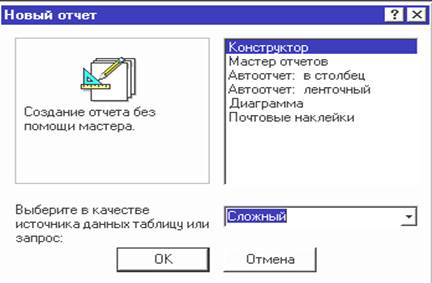
|
1.12. Окно диалога Новый отчет
В нижней части выбирается запрос или таблица, на основе которых создается отчет. В верхней части окна - Конструктор и ОК. Открывается окно нового отчета в режиме конструктора, аналогичное окну, представленному на рис.1.13.
В верхней части окна можно увидеть панель инструментов конструктора отчетов и панели форматирования. Кроме того, конструктор отчетов предоставляет такие средства, как окно свойств, список полей и панель элементов, которые выводятся на экран по мере необходимости с помощью меню Вид.
Для создания отчета нужно выполнить следующие действия:
- задать заголовок отчета в разделе Заголовок отчета;
- разместить свободную надпись в разделе верхнего колонтитула, ввести информацию, задать размер и шрифт;
-перетащить поле из списка полей для заголовка и здесь же разместить надписи с названиями столбцов;
- разместить поля под соответствующими заголовками столбцов и выровнять их;
- придать отчету удобный для восприятия вид, используя для этого различные шрифты, выравнивание по левому или правому краям и др.
Создание отчета с помощью мастера.Как и при создании форм, можно воспользоваться помощью мастера по разработке отчетов. Для этого в окне Новый отчет можно выбрать один из вариантов.
Мастер отчетов - запускает основного мастера по разработке отчетов, позволяющего выбрать поля для отчета, задать форматы, условия группировки, итоговые функции.
Автоотчет: в столбец - создается отчет, в котором каждая запись базового запроса или таблицы представлена в виде простого списка, содержащего названия и значение полей.
Автоотчет: ленточный - в отчете этого типа записи базового запроса или таблицы выводятся в одной строке.
Диаграмма - этот мастер помогает построить диаграмму и создает в отчете свободную рамку объекта OLE с внедренной диаграммой Microsoft Graph.
Почтовые наклейки - этот мастер позволяет выбрать поля с именами и адресами, отформатировать их и создать отчет для печати почтовых наклеек.
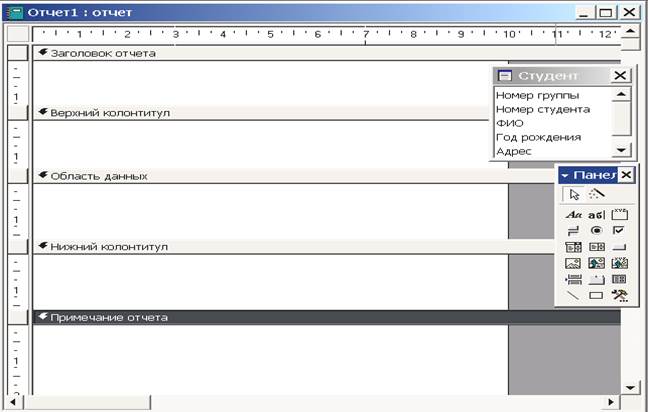
Рис. 1.13. Окно нового отчета в режиме конструктора
После выбора в окне (рис.1.12) пункта Мастер отчетов последовательность действий такая:
- выбрать таблицу или запрос в качестве источника данных;
- выбрать поля для отчета, переслав их с окна Доступные поля в окно Выбранные поля;
- подтвердить предложенные мастером условия группировки;
- выбрать дополнительные поля для группировки записей;
- задать дополнительные условия для сортировки строк в области данных отчета;
- нажать кнопку Итоги, если нужно вывести итоговые значения для некоторых полей;
- выбрать вид макета отчета и ориентацию печатной страницы;
- выбрать один из шести встроенных стилей оформления отчета: черно-белый, простой, строгий и др;
- задать имя отчета, которое мастер использует для создания надписи в заголовке отчета и Готово.
Разработку многотабличного отчета проводят точно также, но на основе базового запроса, составленного из нескольких таблиц. Кроме того, можно обойтись и без запроса и такой отчет разработать Мастером непосредственно на основе нескольких таблиц.
Дата добавления: 2015-05-19; просмотров: 952;
